Hvordan fikse Xbox One feilkode 0x82d40004?
Spillkonsoll / / August 05, 2021
Xbox er et videospillmerke opprettet og utviklet av Microsoft. Den første Xbox så lyset i 2001, og verden på den tiden krevde spillmaskinvare som var mest i stand til på det tidspunktet for å håndtere de fleste spillene. Som vi alle vet at den gang, hadde ikke datamaskiner den kraften de har nå. Også spill på den tiden var noe alle drømte om. Og Microsoft, som fant ut det perfekte stedet, lanserte Xbox, og den fikk starten den trengte for å blomstre. Etter det var det ingen tilbakeblikk, og til nå har det blitt lansert mer enn 4 Xbox-varianter for å imøtekomme publikums behov.
Xbox-enheter har vanligvis ingen feil eller problemer, da de er de best optimaliserte enhetene som er utviklet av Microsoft i deres hus. Dessverre er dette ikke lenger en sannhet. Dette er slik fordi til og med Apple-enheter ikke er feilsikre. Selv etter så mye dedikasjon og konfigurasjon, kommer enheter ut med ukjente problemer. I dag har vi en slik feil som gjør at Xbox One bruker klør seg i hodet, men likevel ikke noe resultat. Vi vil diskutere feilen og sannsynligvis gi deg de beste løsningene som vil hjelpe deg med å løse det problemet. Så la oss komme i gang.
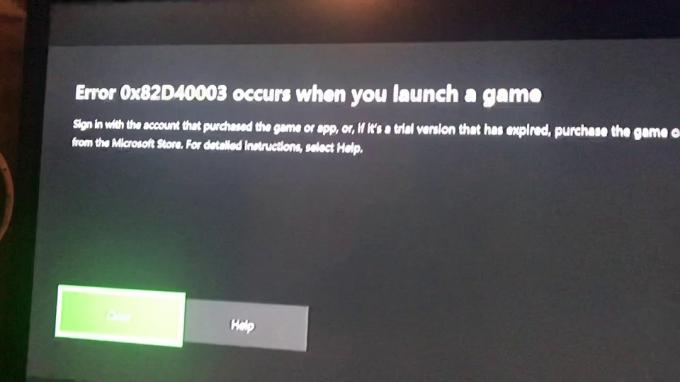
Innholdsfortegnelse
- 1 Hva er problemet?
-
2 Hvordan fikse feilkode 0x82d40004 i Xbox One?
- 2.1 Fix 1: Kontroller disken
- 2.2 Fix 2: Start Xbox One på nytt
- 2.3 Fix 3: Prøv å legge til Xbox-kontoen på nytt
- 3 Avslutning
Hva er problemet?
Problemet Xbox One-brukere står overfor er mer av en kritisk feil enn en enkel feil fordi de ikke kan spille et eneste spill. De tenker at hvis de ikke kan spille et spill, hva er nytten av en så avansert konsoll? Problemet er at når brukerne skriver inn en CD i Xbox One-systemet, får de en feilkode 0x82d40004. Og etter det skjer ingenting som om systemet sluttet å svare. Brukerne har prøvd å bruke andre plater også, men likevel observeres ingen forskjell. Dette er ikke første gang Xbox-brukere møter en tøff tid med konsollen. Vi har diskutert Xbox-feilkoder også andre steder. Husk å sjekke dem ut. La oss begynne med løsningene uten videre.
Hvordan fikse feilkode 0x82d40004 i Xbox One?
Nå vil vi diskutere alle mulige reparasjoner som vil hjelpe brukerne med å sortere feilkoden 0x82d40004 fra deres Xbox One-systemer. Følg guiden nøye og gjør nøyaktig det som er diskutert nedenfor.
Fix 1: Kontroller disken
Hvis feilkoden 0x82d40004 vises kontinuerlig, vil du kanskje se etter selve disken. Det kan være fysisk skadet. Feilkoden vises vanligvis når Xbox ikke kan lese disken. Se på disken riktig for riper på den skinnende siden av den. Hvis det er noe slitasje, kan du prøve å bytte disk. Du kan også prøve å rengjøre den med en fuktig klut og mykt stykke lin.
Hvis dette ikke hjalp deg og du ser riper på disken din, kan du prøve disken med en av vennens Xbox. Hvis saken er den samme der borte, kan det hende du trenger en erstatning for disken. Men hvis du ikke ser riper på disken, fortsett til neste løsning.
Fix 2: Start Xbox One på nytt
Å starte SystemSystem på nytt løser de fleste problemene i en Xbox One-enhet. Men du må starte enheten på nytt på en annen måte. For å gjøre det, følg trinnene nedenfor.
- Gå til hovedmenyen på Xbox One.
- Trykk deretter på og hold inne av / på-knappen i 30 sekunder.
- Xbox One slås av.
- Vent i ca. 1-2 minutter, og start deretter Xbox One på nytt.
- Prøv å sette inn CDen og spille spillet.
Denne gangen overholder du kanskje ikke den samme feilkoden. Men hvis den fremdeles er der, bør du vurdere å gå til neste løsning.
Fix 3: Prøv å legge til Xbox-kontoen på nytt
Hvis metodene ovenfor ikke fungerte bra for deg, kan du prøve denne. Dette er en velprøvd metode og bør søkes hvis feilkode 0x82d40004 slår tilbake nesten hver gang. Du må fjerne Xbox-kontoen din fra konsollen og legge den til igjen i System. Det er noen tilfeller der brukere på grunn av feil synkronisering får denne feilkoden. Så følg trinnene nedenfor for å fjerne kontoen din fra Xbox.
- Klikk på System, og velg deretter Innstillinger
- Derfra klikker du på kontoen og deretter Fjern kontoer
- Fjern nå kontoen din og bekreft valget
- Lukk Xbox etter denne prosessen.
Så du er halvveis rundt prosessen. Nå må du legge til kontoen din igjen. Så følg trinnene nedenfor for å legge til kontoen din.
- Slå på Xbox One, og velg deretter spillerbildet ditt øverst til venstre på skjermen.
- Klikk deretter på Legg til ny.
- Skriv inn e-postadressen som er knyttet til kontoen din og passordet, og klikk deretter på Enter
- Endelig følger du trinnene på skjermen for å fullføre prosessen og konfigurere pålogging og sikkerhet.
Når prosessen er fullført, setter du inn CD-en din og prøver spillet. Vi håper det vil fungere som før.
Avslutning
Feilkoden 0x82d40004 er et alvorlig problem for de fleste av spillerne. Og denne guiden skulle hjelpe brukerne som hadde det vanskelig med denne feilkoden. Vi håper denne guiden var nyttig for deg. Hvis du har spørsmål eller tilbakemeldinger, er du velkommen til å kommentere nedenfor med navn og e-post-ID. Sjekk også ut vår Tips og triks for iPhone, PC-tips og triks, og Android Tips og triks for flere slike tips og triks. Takk skal du ha.
Relaterte innlegg:
- Slik løser du Xbox One-feil 0x80a40008
- Slik løser du Twitch App-feilkode 995f9a12 ved hjelp av Xbox One
- Slik tømmer du hurtigbuffer og sletter filer på PlayStation 4, Xbox One eller PC
- Hvordan fikser jeg Xbox One fast på den grønne skjermen for døden?
- Xbox One vil ikke laste spill og apper: Omfattende guide til å fikse
- Hvordan fikse Xbox One feilkode 0x97e10bca?
Anubhav Roy er en datavitenskapelig ingeniørstudent som har enorm interesse for en verden av datamaskiner, Android og andre ting som skjer rundt informasjons- og teknologiverden. Han er utdannet innen maskinlæring, datavitenskap og er programmerer i Python-språk med Django Framework.



